カラー コレクション
Color Correction を使用すると,シーンに任意のカラーコレクションエフェクト(PhotoshopやGimpのカーブツールのような)を適用することができます。このページでは,Photoshopでカラーコレクションを設定してから正確にUnity実行時に「完全に同じ」カラーコレクションを適用する方法を説明します。
その他の Image Effect 同様,カラー コレクションは Unity Pro 専用です。必ず,Pro Standard Assets をインストールしてください。
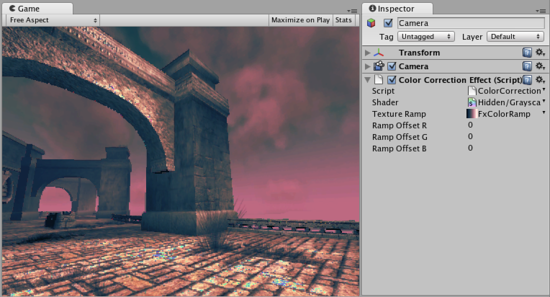

PhotoshopのカラーコレクションをUnityに取得
- ゲームの典型的なシーンのスクリーンショットを撮ります
- Photoshopで開き,カラーコレクションを行う。メニューでを開きます
- __.acv__ファイルをダイアログからメニューでにて保存する
- Photoshopメニューで を開きます
- ここでランプイメージにカラーコレクションを適用します。メニューでを再び開き__.acv__ファイルをロードします
- Unityで使用してるカメラを選択肢メニューでを選択してカラー コレクション エフェクトを追加します。 変更したカラーランプを選択します。
- 再生された効果を見るためにPlayを押下します
詳細
カラーコレクションは,カラーランプイメージ(サイズ256x1)を通して元の画像の色を再マッピングすることにより動作します。
- (original.red + RampOffsetR) インデックスにて,result.red = ランプイメージのピクセルのred値
- (original.green + RampOffsetG) インデックスにて,result.green = ランプイメージのピクセルのgreen値
- (original.blue + RampOffsetB) インデックスにて,result.blue = ランプイメージのピクセルのblue値 だから例えば画像の色を反転する場合,元のカラーランプを水平に反転するのみです。(黒から白を,白から黒に変更するように)
より簡単な色の再マッピングを輝度に基づいて行いたい場合はグレースケール で行うことが出来ます。
ヒント:
- カラーコレクション ランプイメージはミップマップを持つべきではありません。 Import Settings でそれらをオフにします。また Clamp モードに設定する必要があります。
ハードウェアサポート
This effect requires a graphics card that supports Shader Model 2. See the Graphics Hardware Capabilities and Emulation page for further details and a list of compliant hardware.